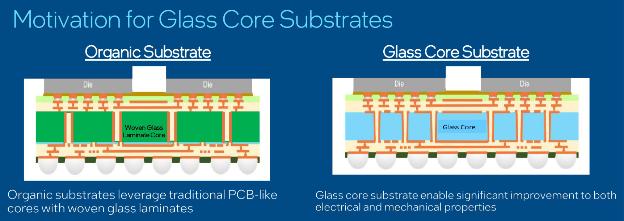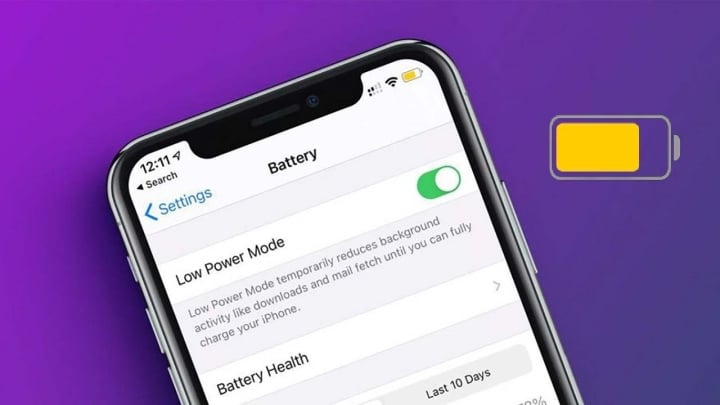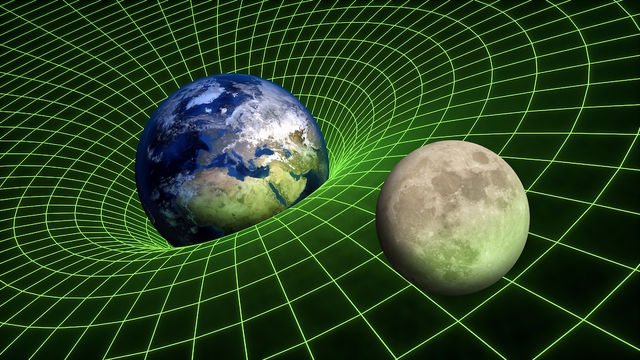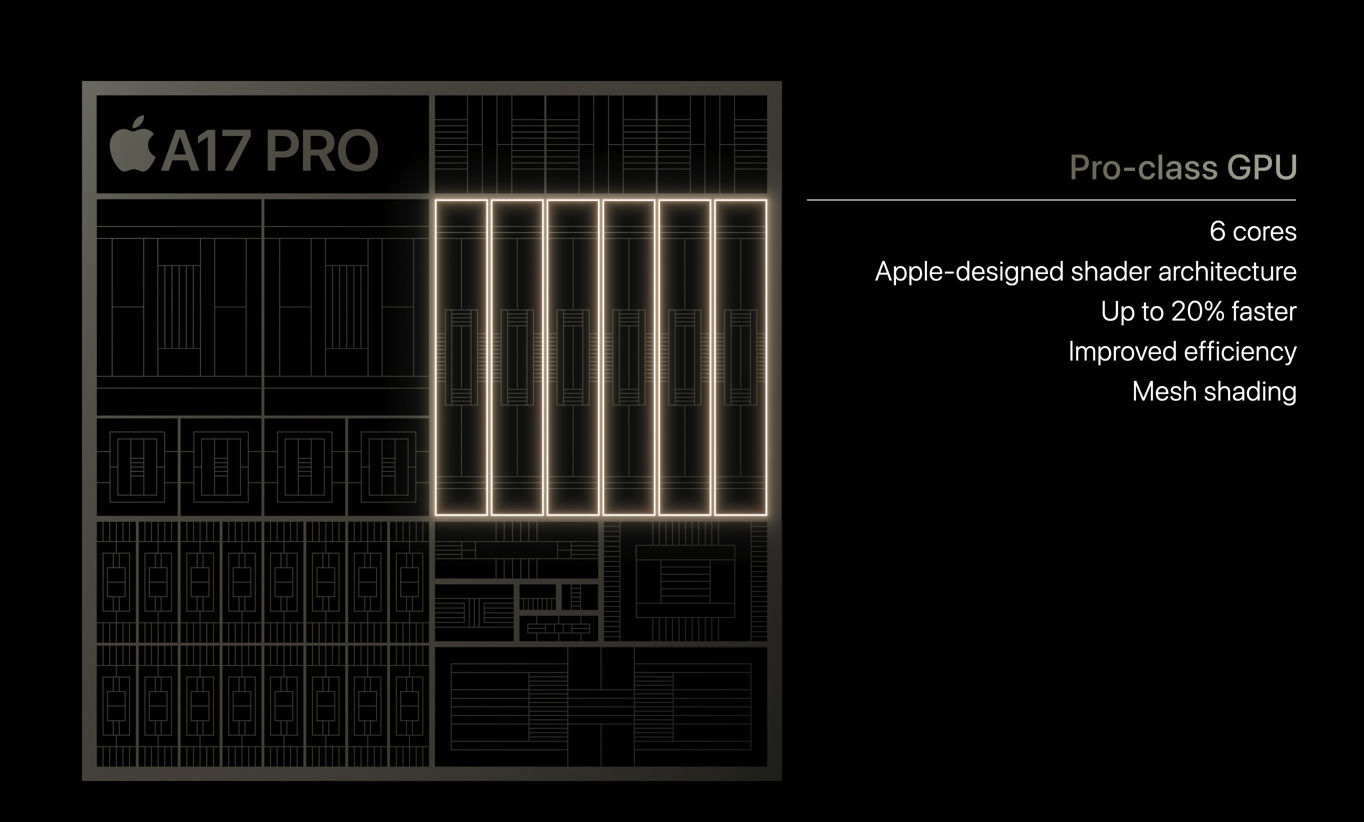iPhone của bạn thường hay gặp hiện tượng quá nóng? Đây sẽ là những giải pháp dành cho bạn
Việc iPhone thường xuyên bị hiện quá nóng rất nguy hiểm, và bài viết này gợi ý cho bạn cách để giải quyết vấn đề này.
Nếu cảm thấy iPhone bạn đang dùng quá nóng, thì xin báo với bạn tin này: cộng đồng người dùng iPhone nóng đông đảo lắm.
Để xác định rõ nguồn gốc vấn đề, đầu tiên chúng ta cần phải phân biệt máy bị nóng bất thường hay do bạn đang bắt chúng xử lý nhiều tác vụ nặng nề. Trước hết, chúng ta hoàn toàn có thể dễ dàng cảm nhận nhiệt độ từ mặt lưng iPhone. Dù không thấy các cảnh báo nhiệt độ, bạn vẫn có thể sờ vào mặt lưng iPhone để thấy thiết bị nóng nhường nào.
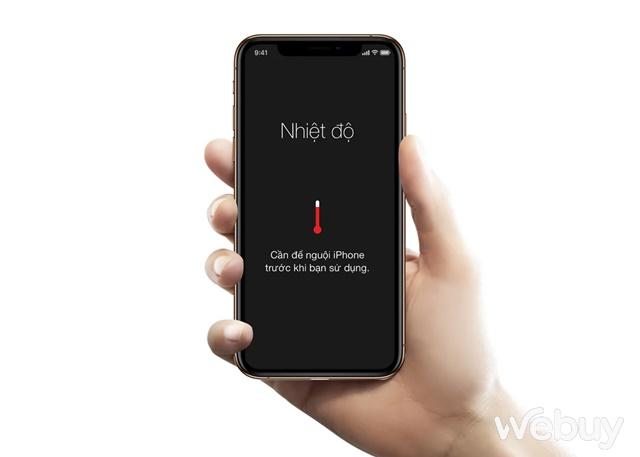
Ngoài ra, để chính xác hơn bạn có thể sử dụng các phần mềm đo chỉ số nhiệt độ của iPhone, việc kiểm tra thường xuyên và lưu lại các chỉ số cho các lần kiểm tra tiếp theo cũng có thể giúp bạn dễ dàng đánh giá được liệu iPhone của bạn có đang bị nóng bất thường hay không.
Trường hợp nếu xác định rõ iPhone của bạn đang bị tình trạng quá nhiệt, bài viết này chúng ta sẽ cùng nhau tham khảo một số cách dễ dàng để khắc phục vấn đề này, cụ thể như sau.
1. Tránh sử dụng iPhone ở những môi trường quá nóng
Apple khuyến nghị bạn nên sử dụng iPhone ở nhiệt độ từ 0 độ đến 35 độ C. Nhưng nếu bạn sử dụng iPhone ở những môi trường có nhiệt độ cao, bạn nên đợi và để thiết bị của mình “nguội” bớt nếu bạn sử dụng thiết bị trong điều kiện quá nóng trong thời gian dài.

Nhiều người có thói quen dùng iPhone dẫn đường trên xe hơi nhưng đặt trên vị trí táp-lô. Ngoài sử dụng ở cường độ cao, điện thoại còn bị ánh nắng chiếu trực tiếp, dễ dẫn tới hiện tượng quá nhiệt.
2. Vẫn đề nằm ở bộ sạc
Một trong những điều đầu tiên bạn nên làm khi gặp phải tình trạng iPhone liên tục quá nóng là kiểm tra bộ sạc. Và nếu bạn đang sử dụng bộ sạc bị lỗi hoặc không rõ nhãn mác để sạc cho iPhone của mình, hãy loại bỏ nó!

Mặc dù có rất nhiều hãng sản xuất bộ sạc iPhone trên thị trường, nhưng rất ít hãng có sản phẩm sạc iPhone được cấp chứng nhận MFi và hỗ trợ đầy đủ cho các thiết bị Apple. Chúng không chỉ không tương thích mà còn không an toàn và có thể làm hỏng thiết bị của bạn.
Lưu ý: Ngoài ra, hãy đảm bảo rằng cổng sạc Lightning của iPhone sạch sẽ và không có bụi bẩn hoặc xơ vải. Nếu được, hãy dùng tăm nhẹ nhàng làm sạch cổng. Bất kỳ xơ vải hoặc mảnh vụn nào tích tụ trong đó đều có thể ngăn bộ sạc sạc iPhone của bạn đúng cách, dẫn đến sự cố quá nhiệt.
3. Tắt Bluetooth, Wi-Fi, Dữ liệu di động và Điểm truy cập cá nhân

Mặc dù về cơ bản thì đây không phải là giải pháp có tác dụng nhanh nhưng việc tắt Wi-Fi, Dữ liệu di động, Bluetooth và thậm chí cả Điểm truy cập cá nhân cũng có thể giúp iPhone hạ nhiệt.
4. Tắt dịch vụ định vị
Nhiều ứng dụng và dịch vụ hệ thống liên tục sử dụng cài đặt vị trí ở chế độ nền. Tác vụ này đòi hỏi việc tiêu thụ nhiều pin và có thể gây ra vấn đề quá nhiệt. Do đó, nếu được, bạn hãy tắt nó đi một thời gian có thể giúp ích cho việc “hạ nhiệt” iPhone.
Để tắt, bạn hãy mở Cài đặt > Quyền riêng tư > Dịch vụ định vị, và tắt nó đi.

5. Bật chế độ Nguồn điện thấp
Có thể bạn sẽ thắc mắc tại sao việc sử dụng Chế độ nguồn điện thấp lại là một giải pháp? Về cơ bản, chế độ này được thiết kế để giảm mức tiêu thụ điện năng của thiết bị bằng cách tắt một số tính năng tiêu tốn nhiều điện năng như Tự động tải xuống dữ liệu và tìm nạp email.

Với mức tiêu thụ điện năng giảm đáng kể, pin của iPhone sẽ được “giảm tải” và điều đó có thể đóng một vai trò quan trọng trong việc giữ cho iPhone luôn mát, ngay cả khi bạn sử dụng nhiều tác vụ.
6. Đóng hết tất cả ứng dụng chạy nền
Phone không tốn nhiều tài nguyên cho các ứng dụng chạy ngầm nhưng đôi khi, việc mở nhiều phần mềm cũng khiến máy gặp vấn đề. Máy có thể vừa tốn pin vừa bị nóng lên nhanh chóng và cần tắt các ứng dụng kịp thời. Tùy mẫu iPhone, người dùng có thể mở thao tác đa nhiệm và vuốt tắt từng ứng dụng trực tiếp. Từ iPhone X trở về sau có thể vuốt từ dưới lên và giữ để mở các ứng dụng đang chạy.
7. Khởi động lại iPhone
Nếu việc tắt ứng dụng mất nhiều thời gian, cách đơn giản nhất là khởi động lại máy. Đây cũng luôn là điều nên làm khi smartphone bị đơ, chạy chậm. Thao tác khởi động giúp đóng các ứng dụng đang chạy nền có thể gặp lỗi làm nóng máy. Với iPhone X trở về sau, người dùng có thể giữ lnút nguồn và một trong hai nút tăng, giảm âm lượng để mở biểu tượng tắt.
Nếu máy đang quá nóng, nên tắt và để nguội một lúc trước khi bật trở lại.
8. Cập nhật phiên bản iOS mới

iOS không phải hệ điều hành hoàn hảo nhưng khi có lỗi, hãng thường cập nhật trong thời gian ngắn. Người dùng nên đảm bảo luôn nâng cấp lên phiên bản mới nhất để tránh gặp các lỗi nhỏ hoặc xung đột hệ thống. Nhiều trường hợp quá nhiệt do lỗi ứng dụng chạy nền gây ra.
9. Cài đặt lại iPhone
Nếu nâng cấp phần mềm, khởi động lại không thể giúp khắc phục vấn đề, cách thức cuối cùng trước khi đem iPhone đi sửa là người dùng thử cài đặt lại. Khi đó, dữ liệu nên được sao lưu trước và thử kiểm tra tình trạng quá nhiệt có bị hết trước khi phục hồi lại dữ liệu cũ.
---
Kết
Nhìn chung, iPhone là một thiết bị có độ bền và tính năng an toàn rất cao. Vì vậy, máy có thể tự động giới hạn các hoạt động của bạn, thậm chí là chúng sẽ tự động tắt nguồn để tránh gây ra các hiện tượng cực đoan.
Tuy nhiên, chúng ta cần phải có thói quen sử dụng tốt, lưu ý khi sử dụng thiết bị khi nhiệt độ tăng cao thường xuyên một cách bất thường xảy ra thường xuyên, sẽ khiến cho tuổi thọ linh kiện của chiếc iPhone bị giảm đi đáng kể.
Mua iPhone 15 - Thanh toán Apple Pay với thẻ TPBank trong tích tắc - Hoàn tiền ngay 100K!
Chỉ cần tìm biểu tượng *Apple Pay* hoặc *Contactless* khi thanh toán. Bạn có thể:
✔️ Mua sắm iPhone 15 và thanh toán bảo mật với Apple Pay trong tích tắc tại các cửa hàng, trang web hoặc trong các ứng dụng mua sắm
✔️Tận hưởng HOÀN TIỀN 100K cho giao dịch từ 300K trong lần đầu trải nghiệm từ nay tới 31/10/2023
👉 Cập nhật phiên bản mới nhất của App TPBank để trải nghiệm thanh toán mượt mà với Apple Pay Bạn nhé.
👉Mở thẻ trên App TPBank - Chỉ 1 phút có thẻ xài ngay: https://tpb-ebankx.onelink.me/As35/F
👉 Tìm hiểu thêm về Apple Pay: https://tpb.vn/cn-ebanking-apple-pay






 In bài viết
In bài viết